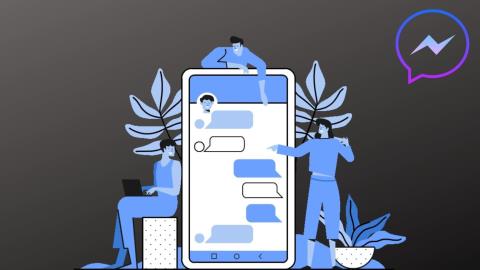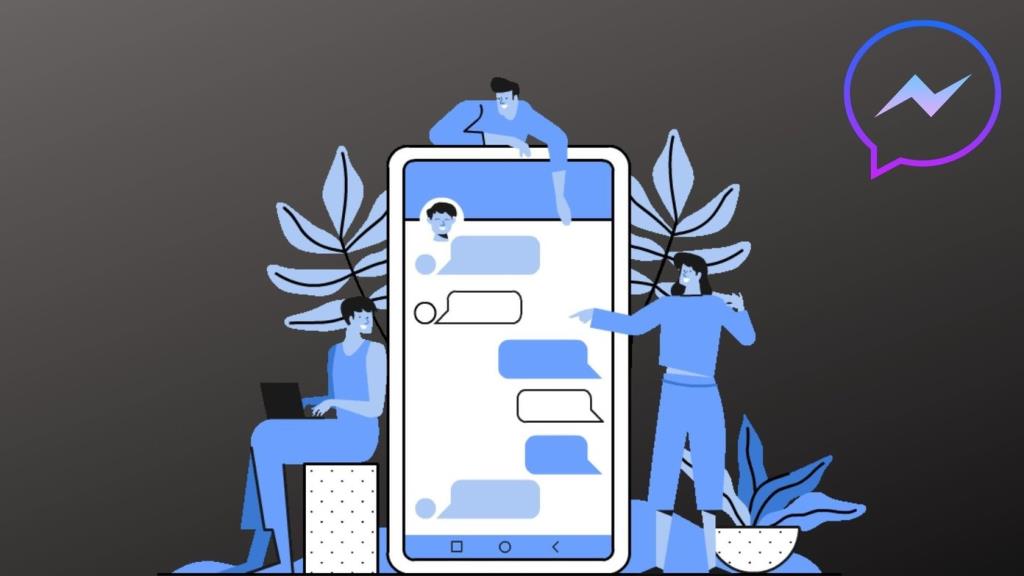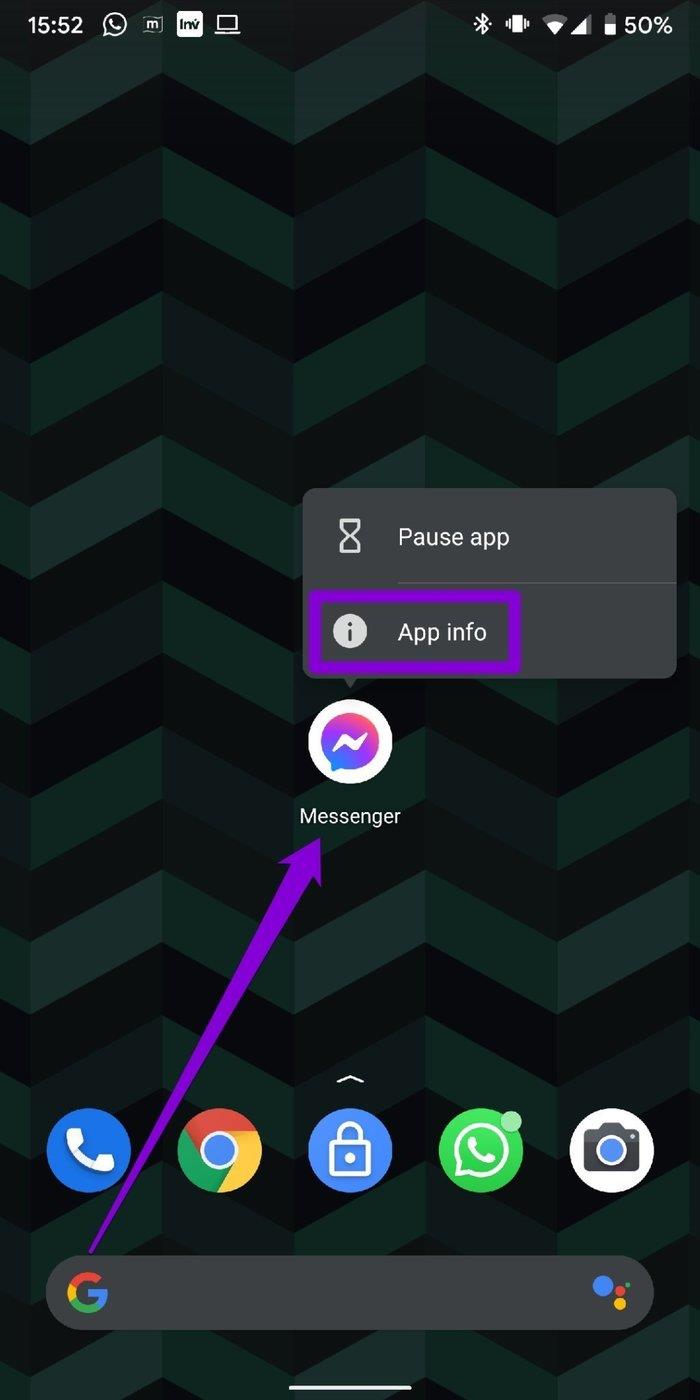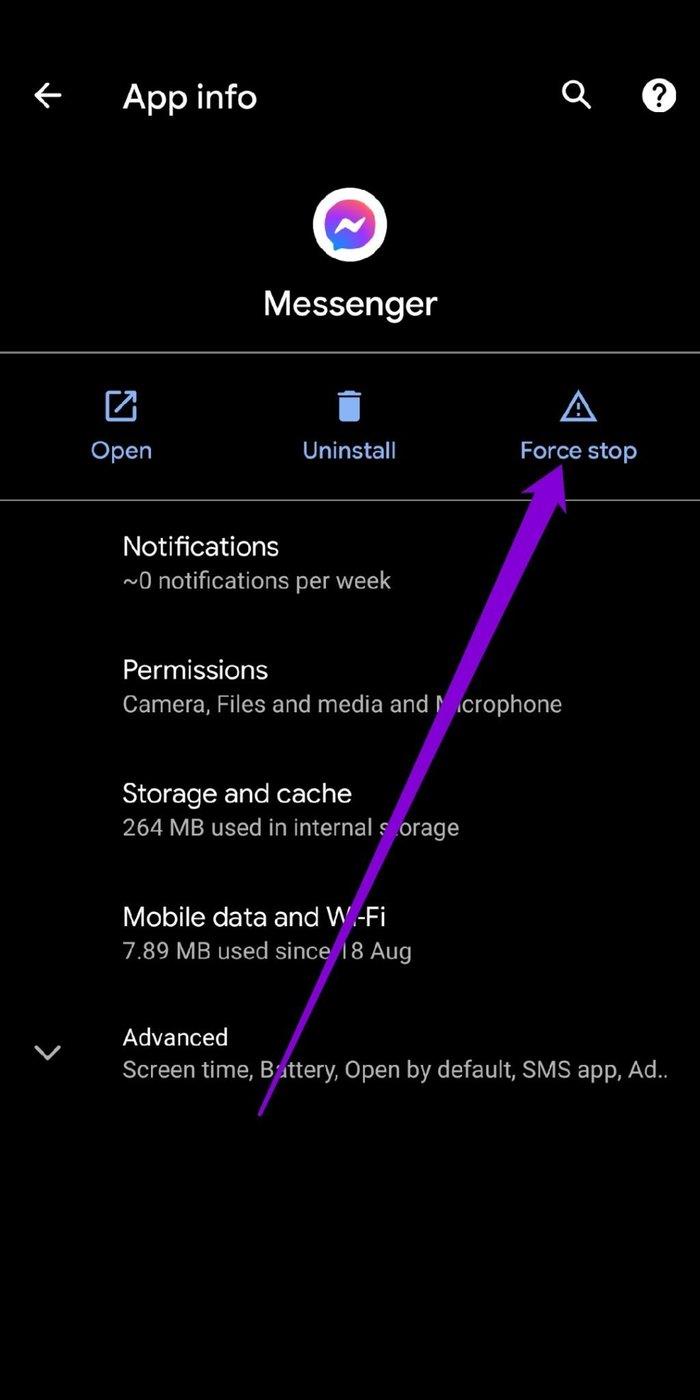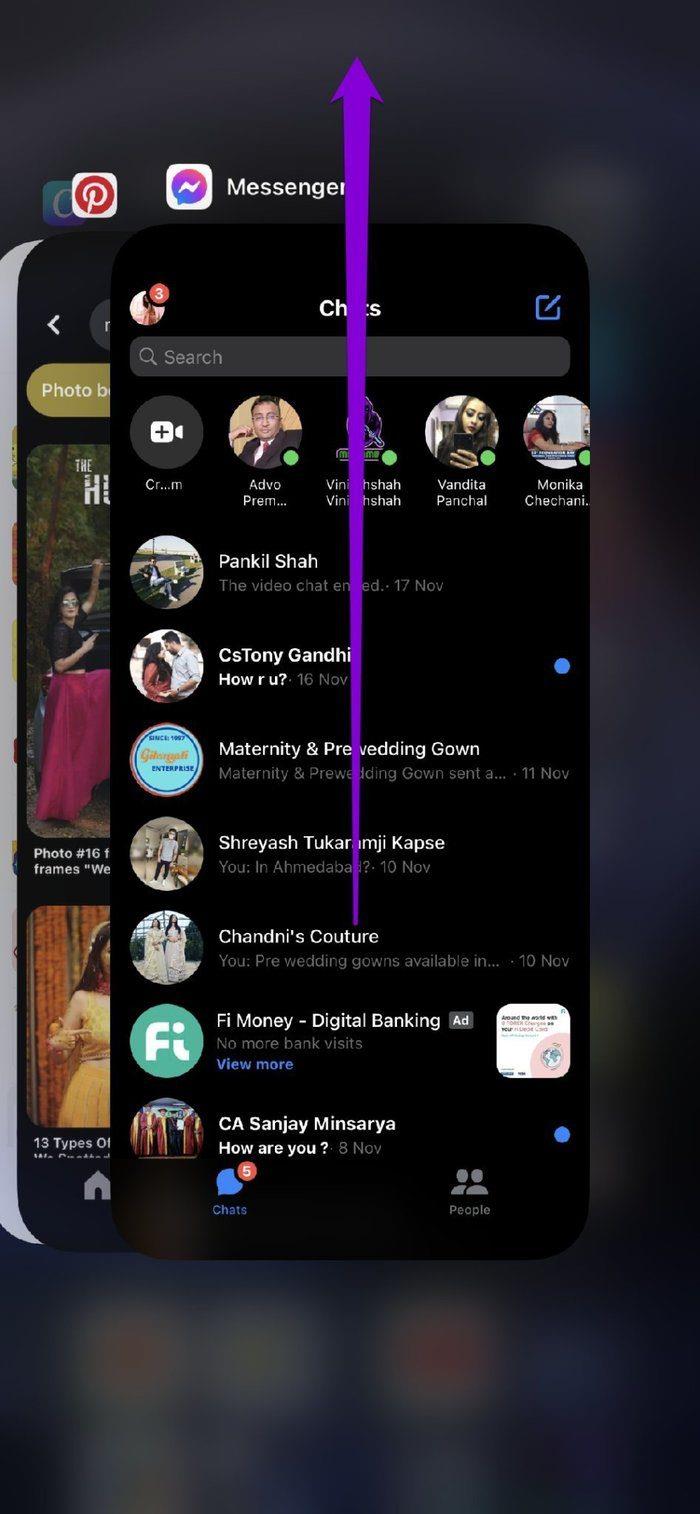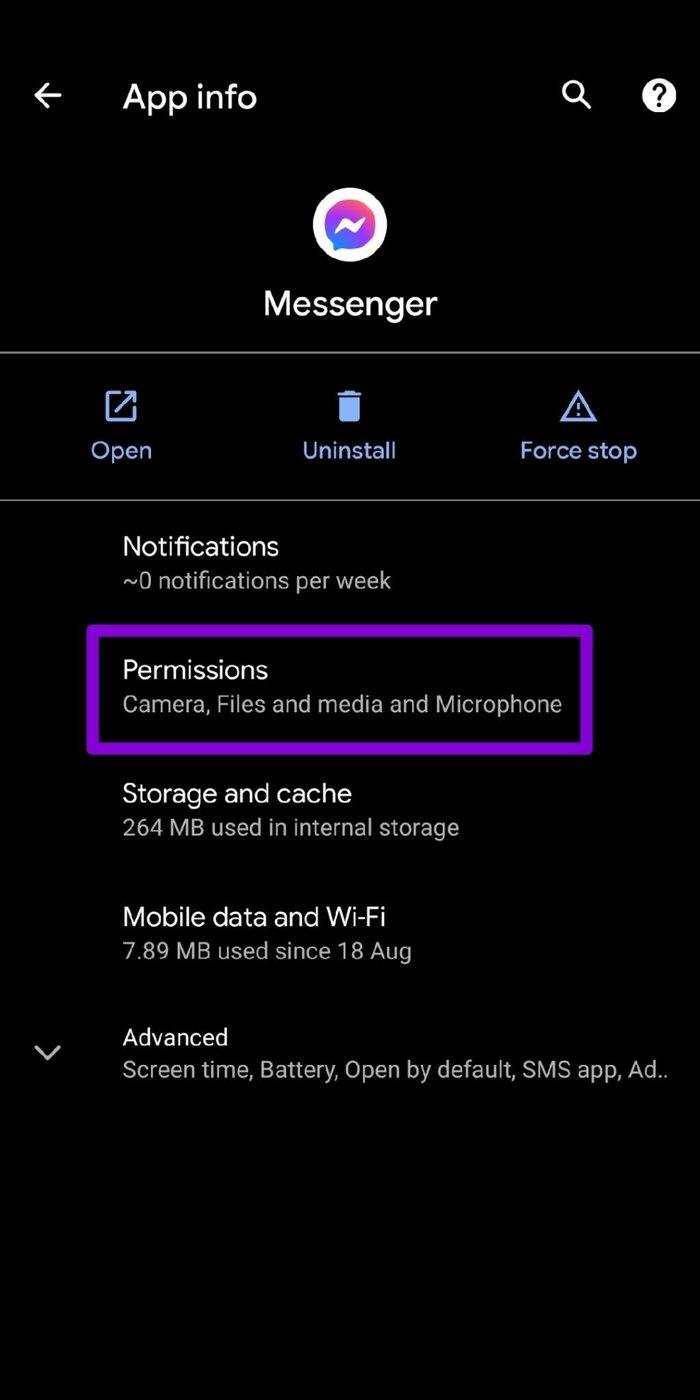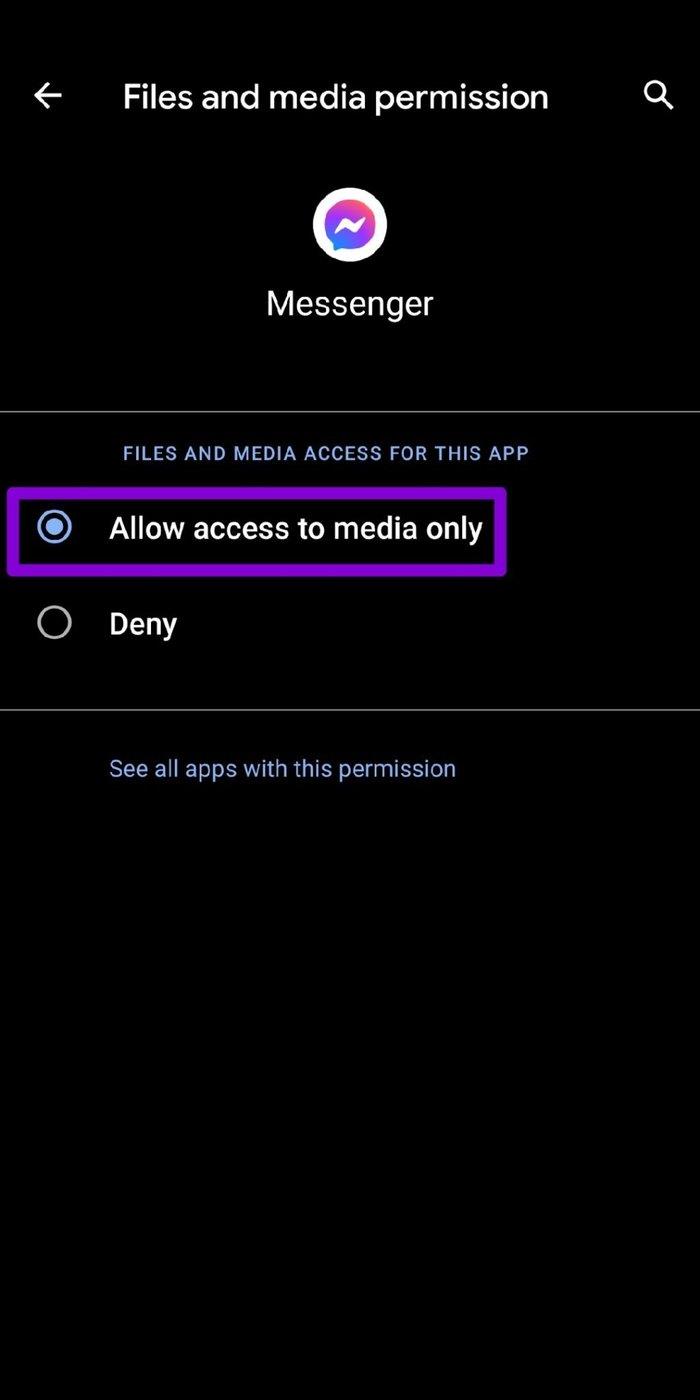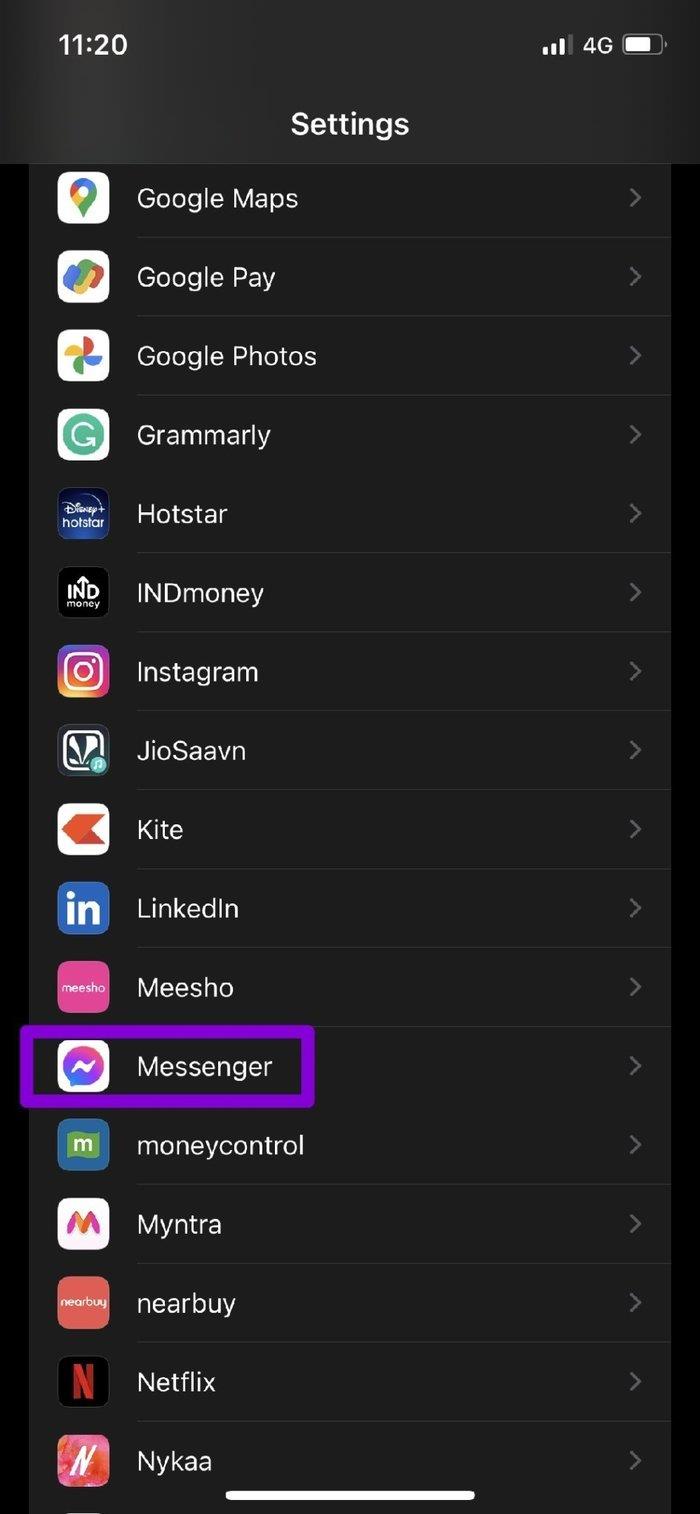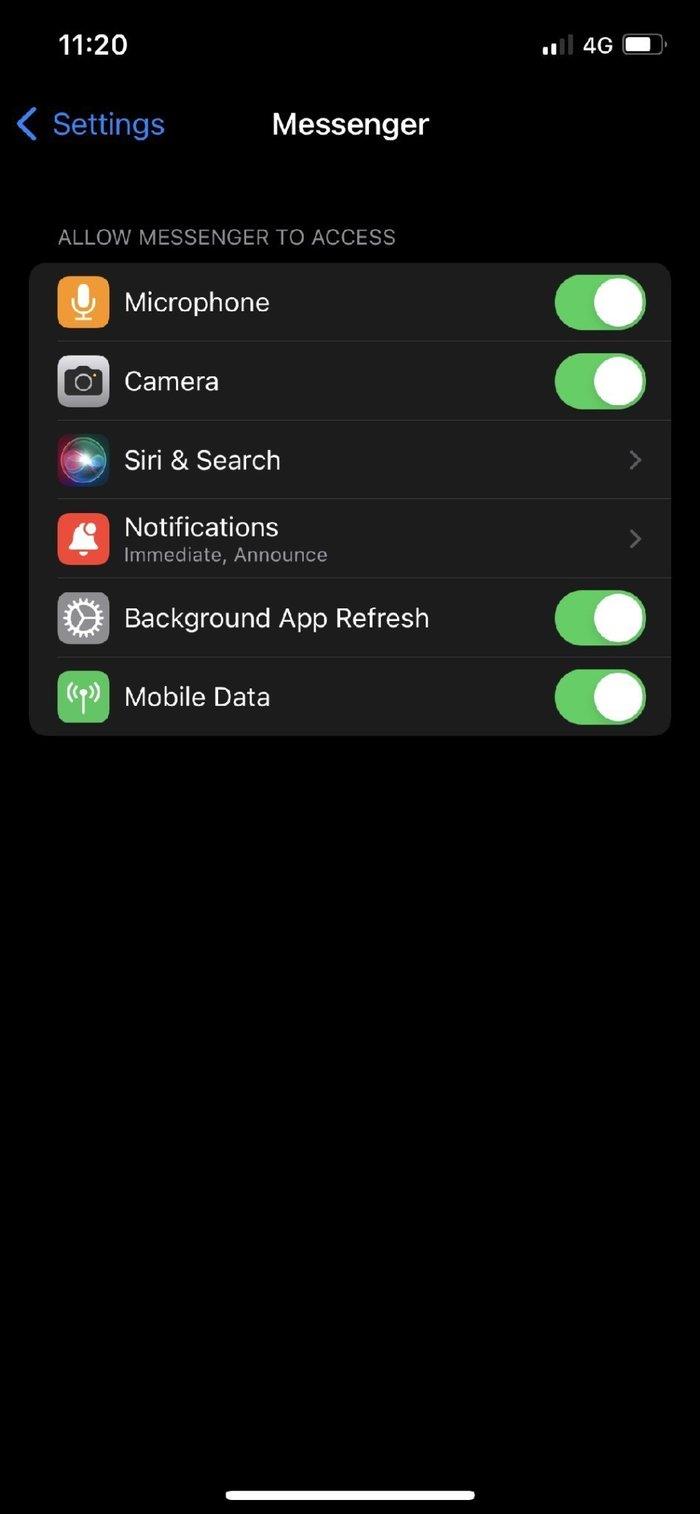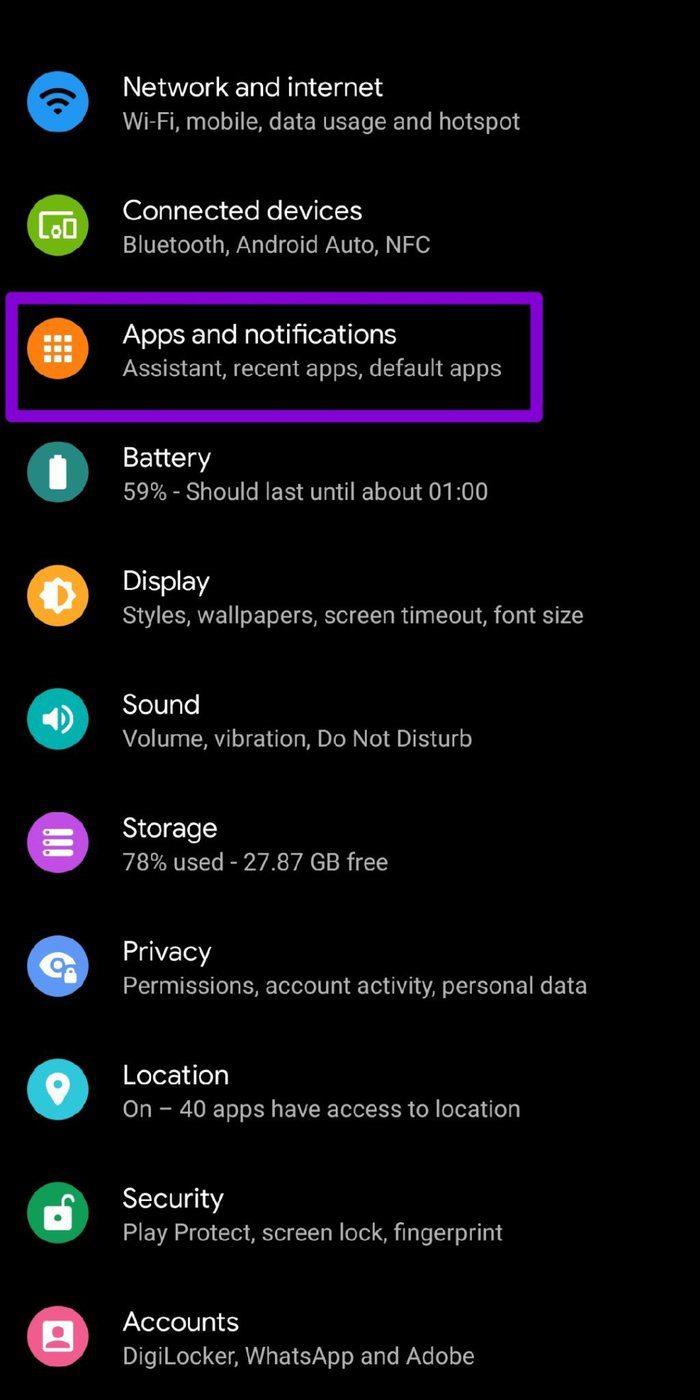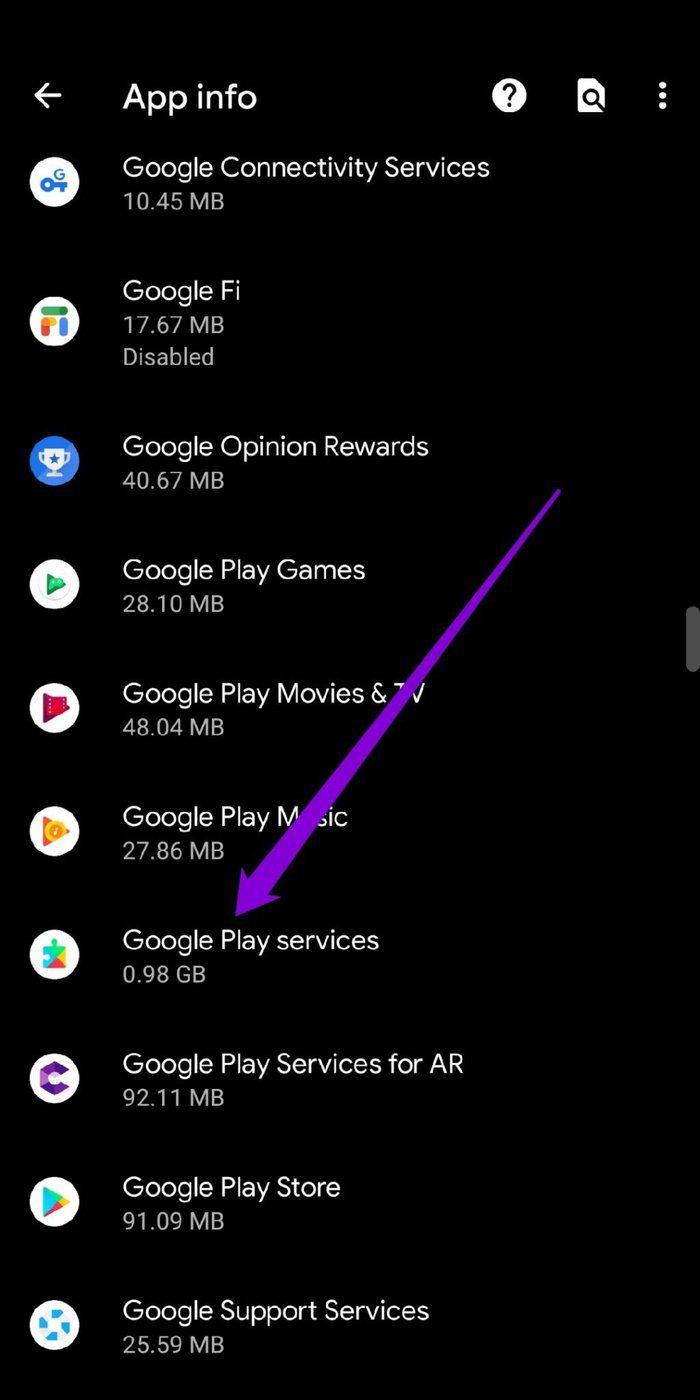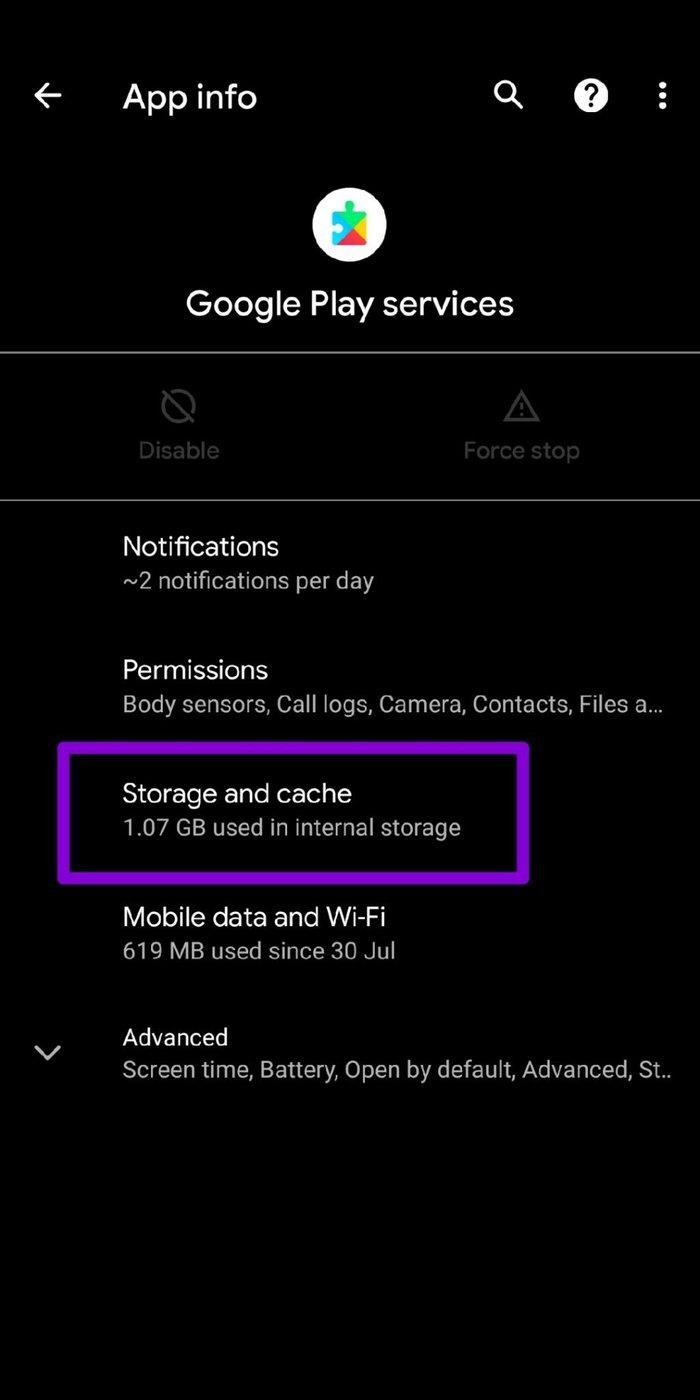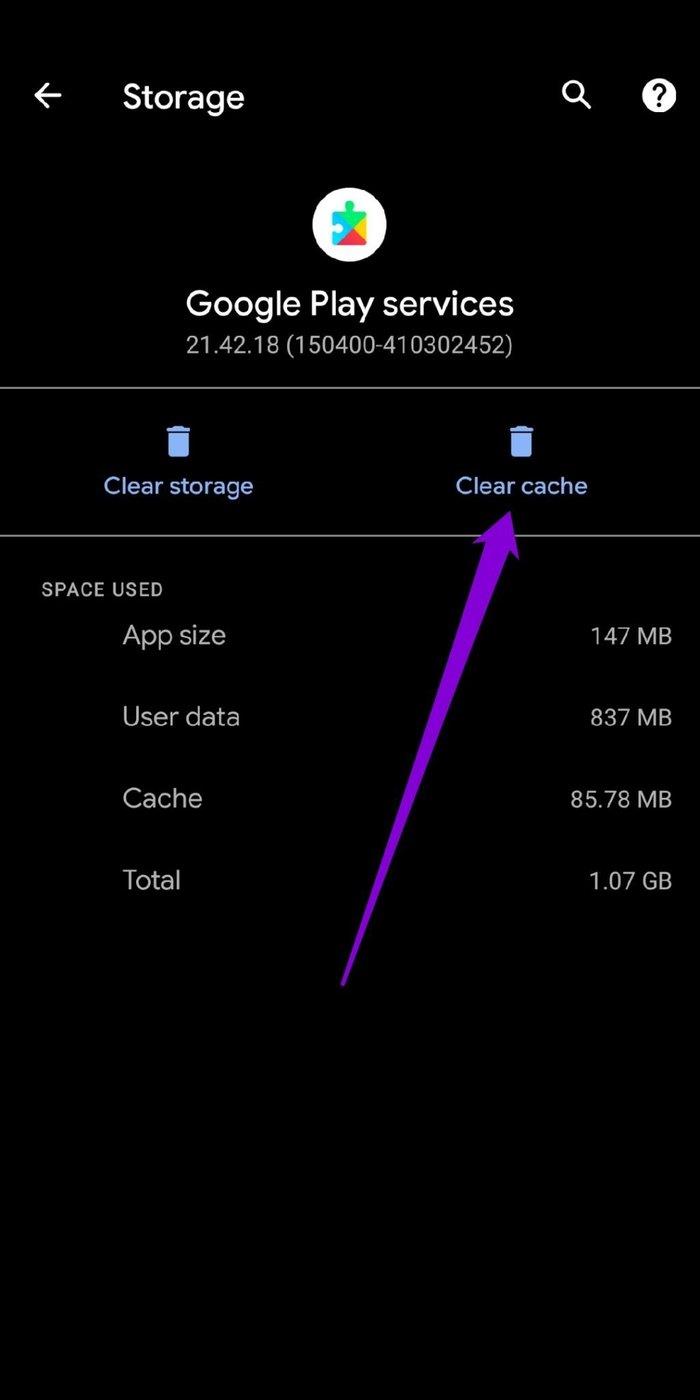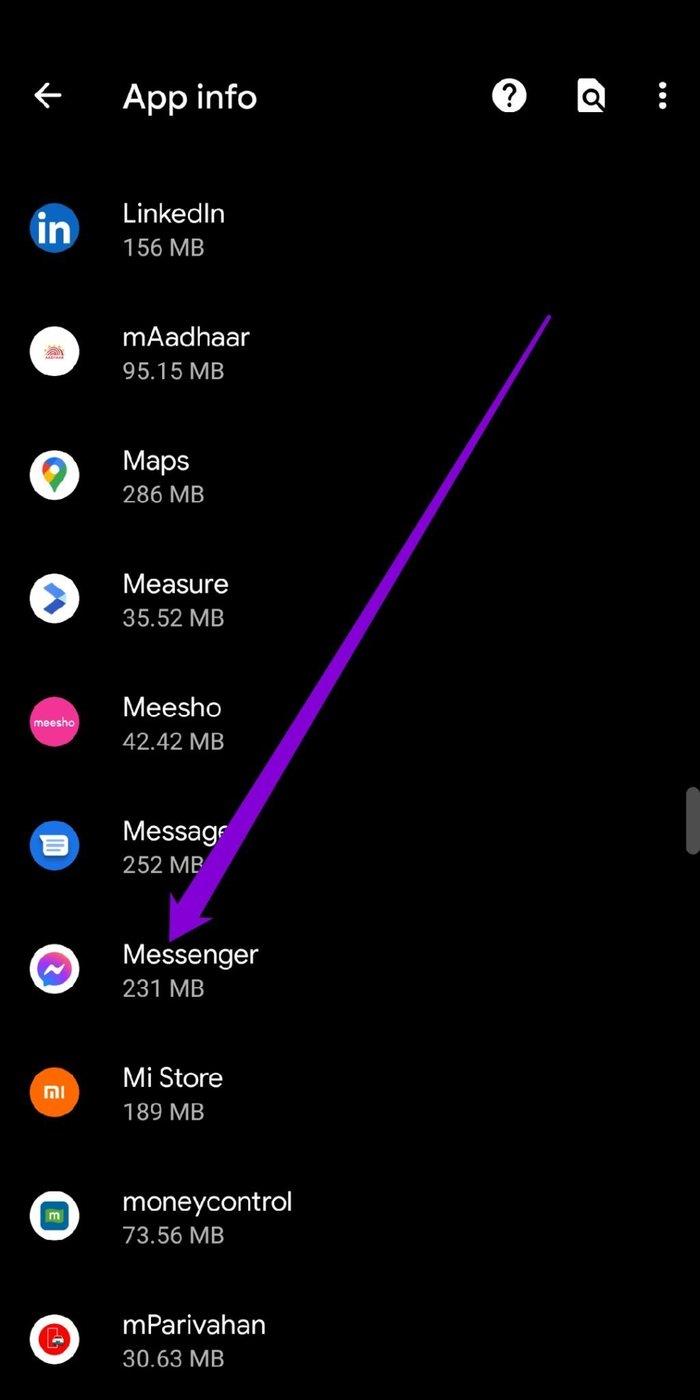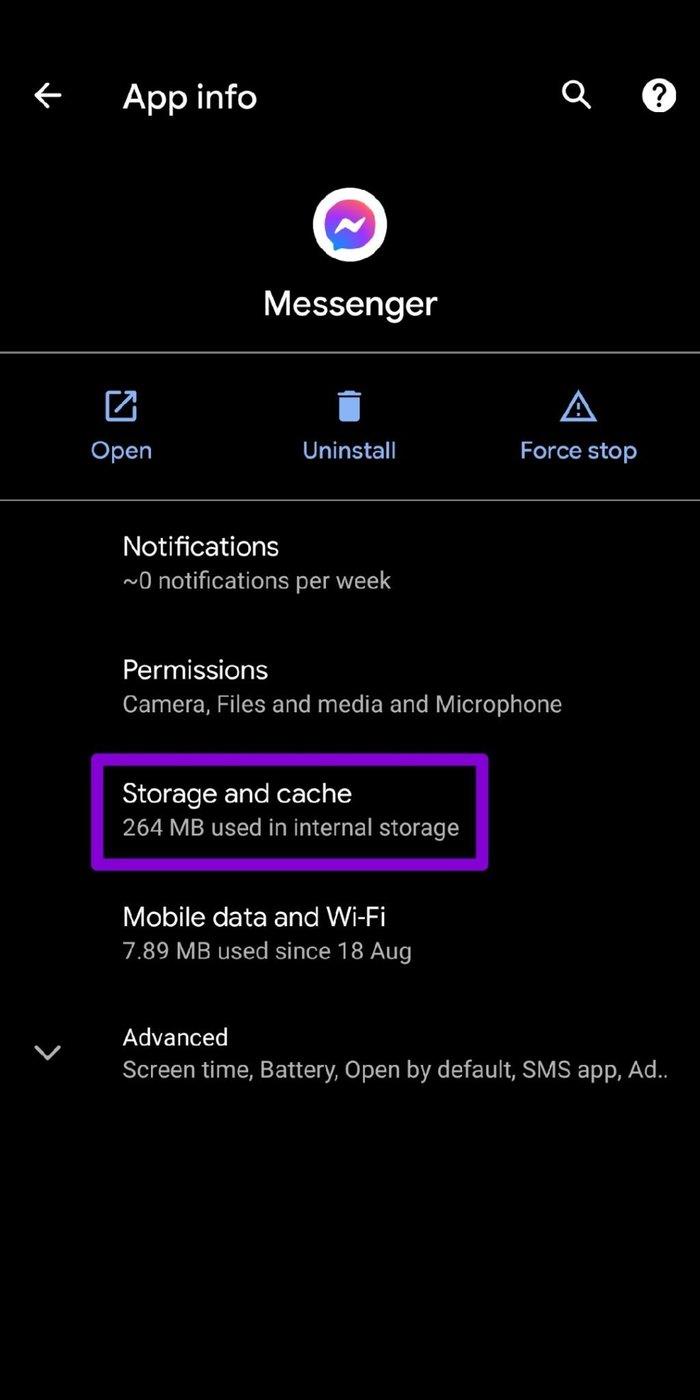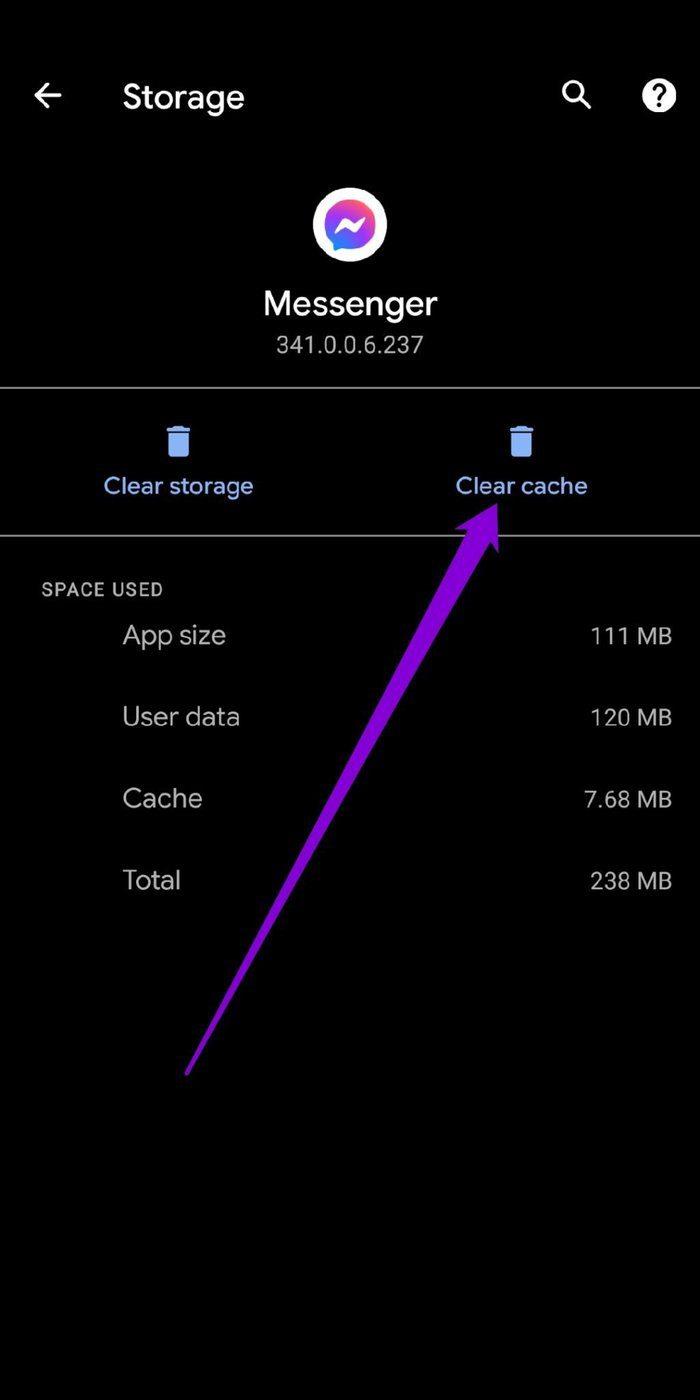Facebook Messenger ha mejorado mucho últimamente. Ya sea por la capacidad de compartir pantallas o por la introducción de salas de chat , Messenger se ha convertido en una solución integral para todas sus necesidades de comunicación. Pero cambios tan rápidos también han provocado algunos defectos. Los usuarios a menudo se han quejado de encontrar bloqueos abruptos de aplicaciones en Android e iOS.
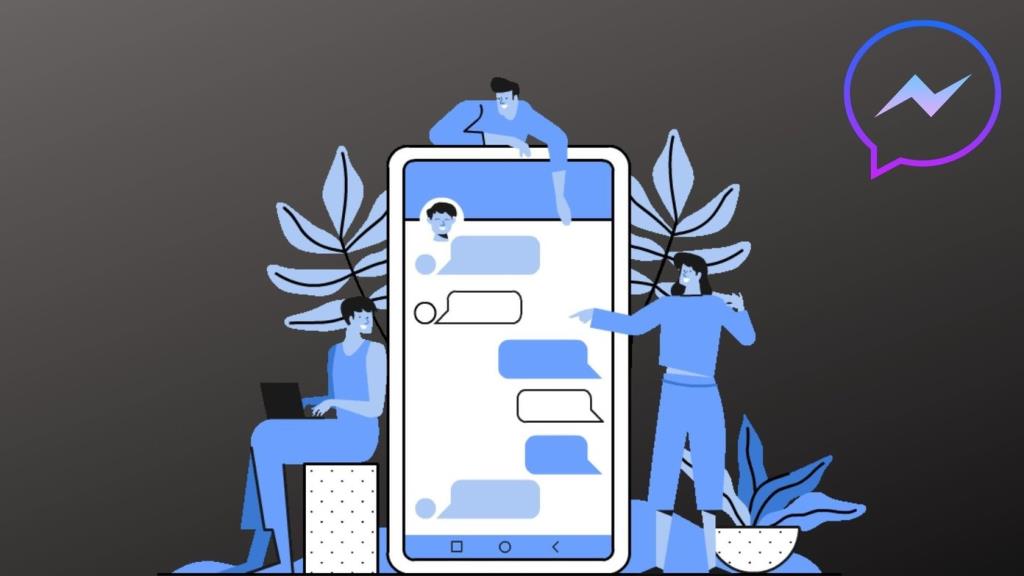
Si usted mismo ha estado en el extremo receptor de accidentes similares, entonces esta guía es para usted. Hemos compilado una lista de soluciones que deberían ayudarlo a poner fin a los bloqueos de Messenger tanto en Android como en iPhone. Entonces empecemos.
1. Reinicie la aplicación
A veces, las aplicaciones pueden no iniciarse correctamente, lo que genera problemas como este. Si es solo una falla menor de la aplicación responsable del bloqueo de la aplicación, reiniciarla funcionará la mayoría de las veces.
Para forzar el cierre de Messenger en Android, toque y mantenga presionado el ícono de la aplicación para seleccionar la opción Información de la aplicación. Ahora toque Forzar detención para cerrar la aplicación Messenger.
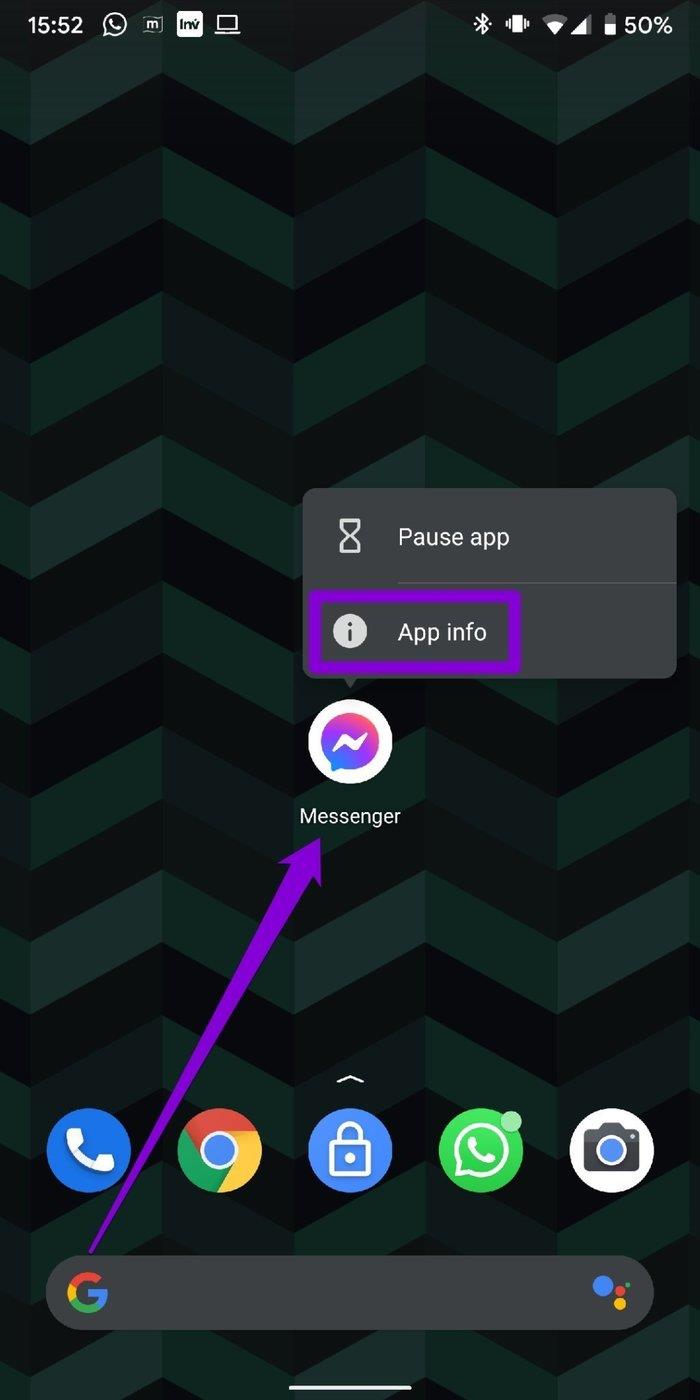
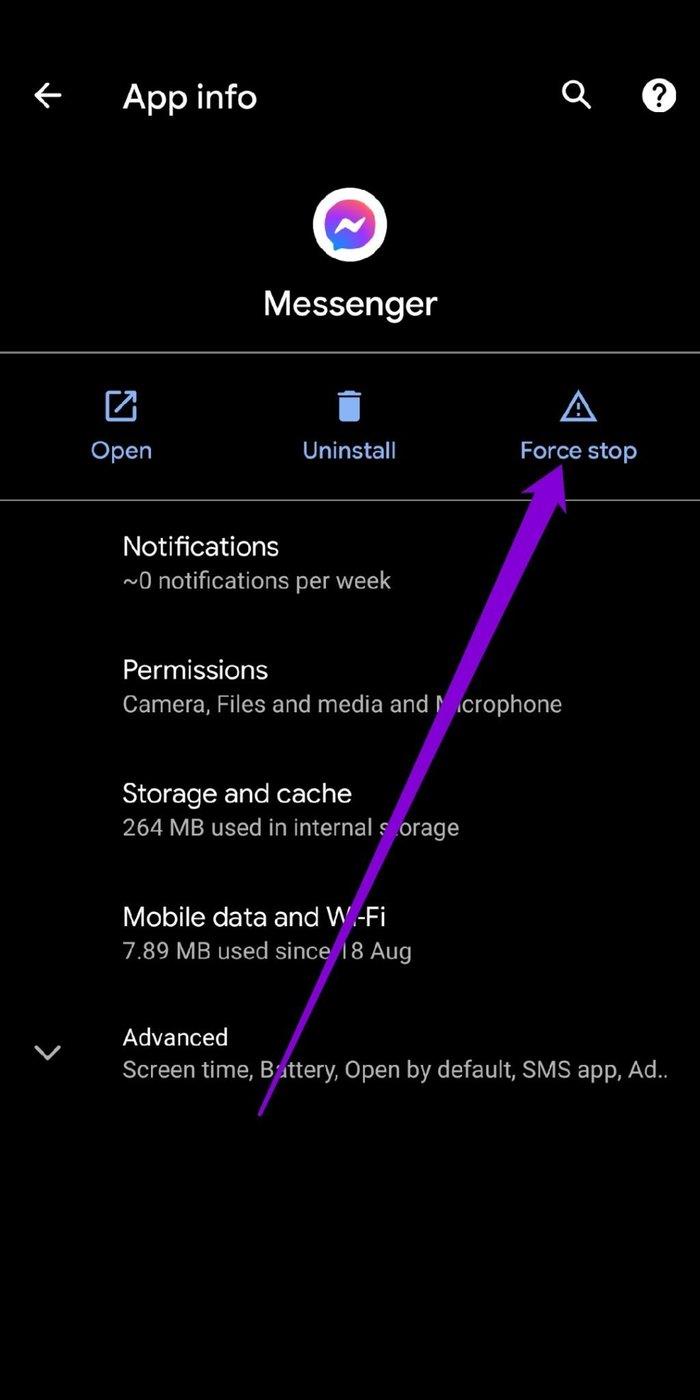
Para cerrar Messenger en el iPhone, abra el conmutador de aplicaciones deslizando el dedo desde la parte inferior de la pantalla (o tocando dos veces el botón Pantalla de inicio). Busque Messenger y deslícelo hacia arriba para cerrarlo.
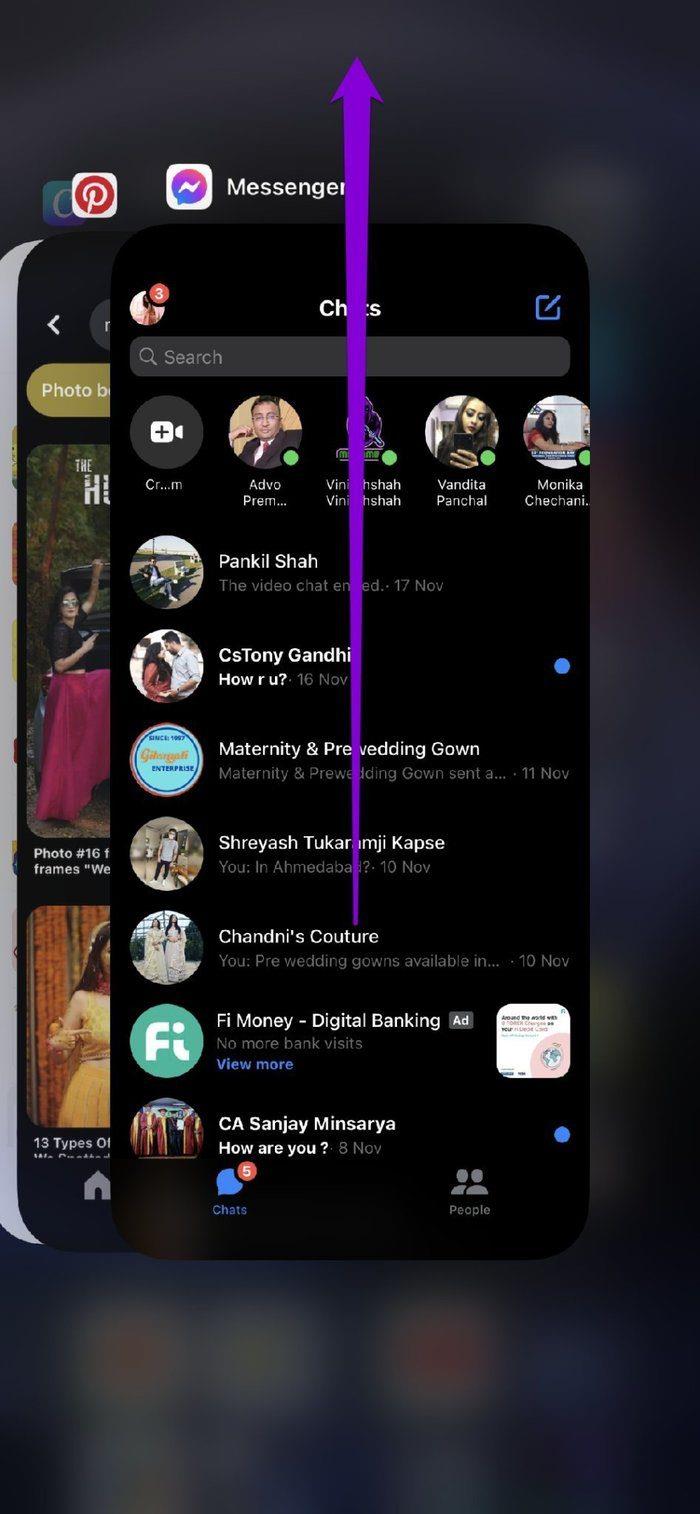
2. Verifique los permisos de la aplicación
Al igual que cualquier otra aplicación, Messenger también requiere permiso para acceder a la cámara, los datos, el almacenamiento y demás de su teléfono. Cuando se niega, la aplicación puede fallar al realizar operaciones básicas y puede bloquearse. Por lo tanto, debe revisar la configuración de permisos en su teléfono para asegurarse de que Messenger tenga todos los permisos necesarios.
Androide
Paso 1: toque y mantenga presionado el ícono de la aplicación para seleccionar la opción Información de la aplicación.
Paso 2: Ahora asegúrese de que Messenger tenga todos los permisos que necesita.
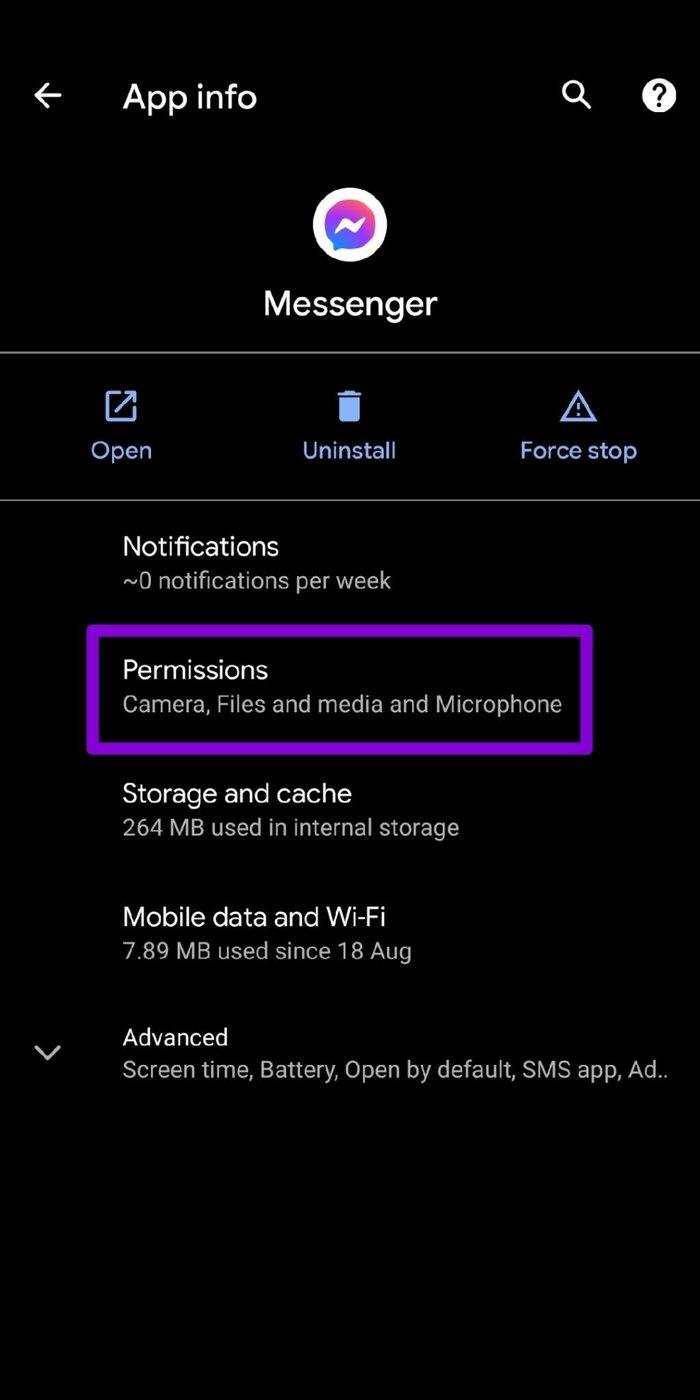
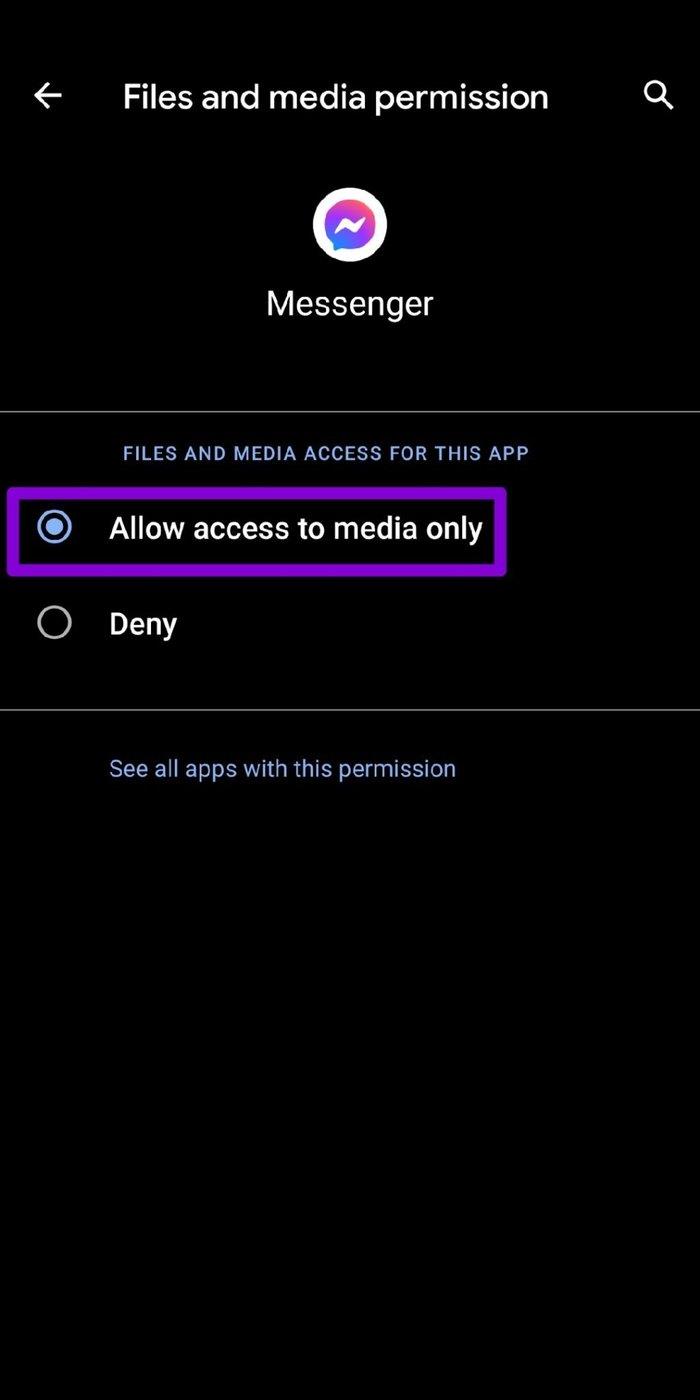
iOS
Paso 1: Inicie la aplicación Configuración en su iPhone y desplácese hacia abajo para tocar Messenger.
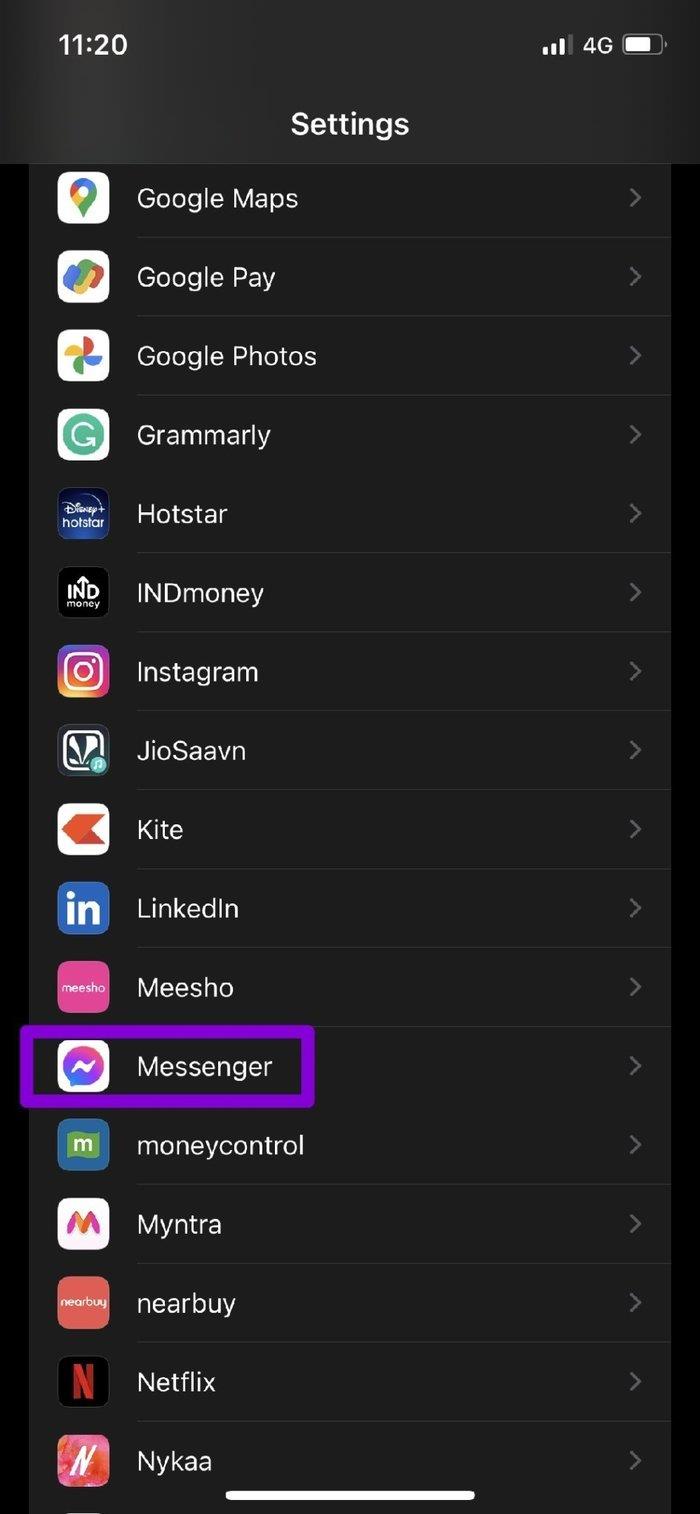
Paso 2: Ahora active los interruptores para permitir permisos para la aplicación Messenger.
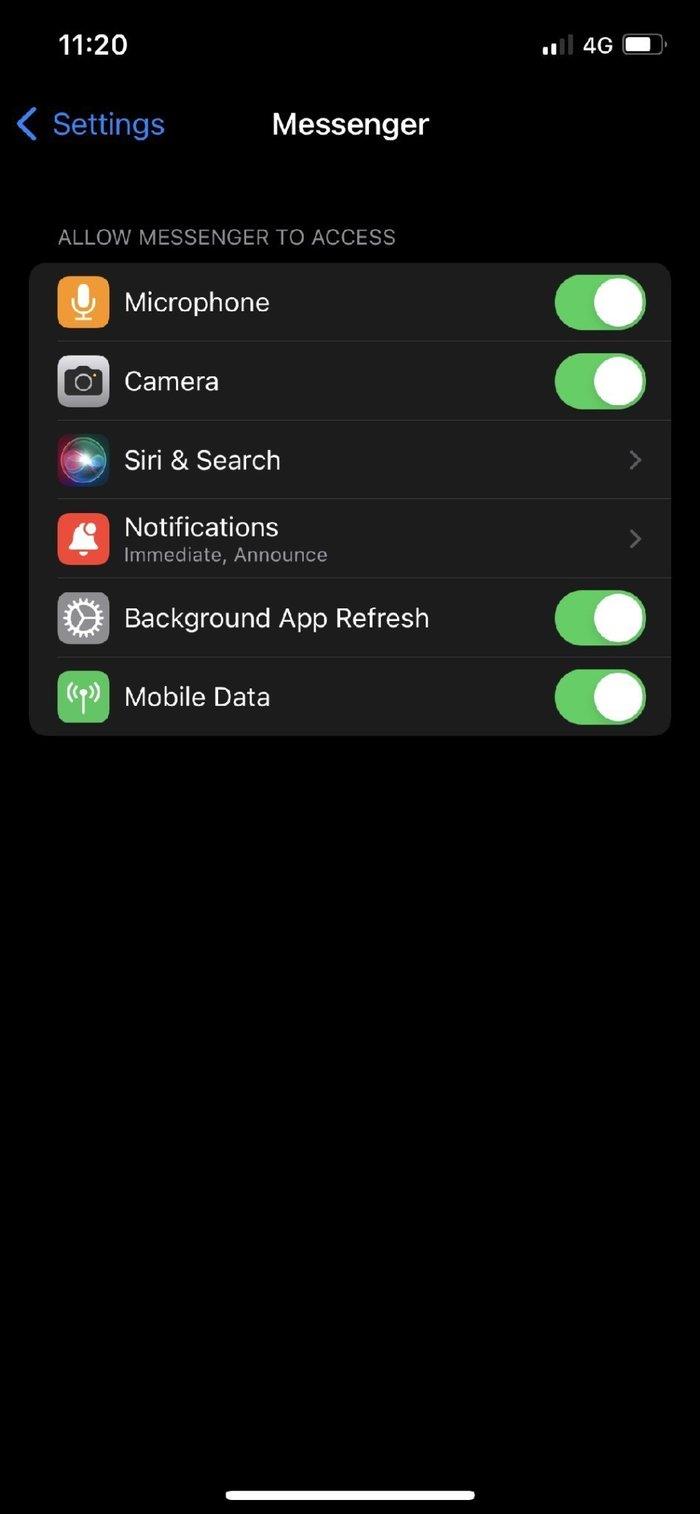
3. Actualiza la aplicación
Si no actualiza las aplicaciones con frecuencia, es posible que eventualmente se queden obsoletas. Esto puede generar problemas de compatibilidad y hacer que la aplicación se comporte de manera extraña. Por lo tanto, siempre es una buena idea actualizar sus aplicaciones para recibir correcciones de errores y mejoras. Entonces, continúe y actualice la aplicación Facebook Messenger para ver si eso resuelve el problema.
4. Restablecer los servicios de Google Play (Android)
Google Play Services funciona entre bastidores para conectar todas sus aplicaciones, servicios de Google y Android. Por lo tanto, si hay un problema con Google Play Services en su Android, puede hacer que las aplicaciones de su teléfono se congelen o bloqueen en ocasiones. Intente restablecer Google Play Service en Android siguiendo los pasos a continuación para solucionarlo.
Paso 1: abra el menú Configuración y vaya a Aplicaciones y notificaciones para ver la lista de todas las aplicaciones en su teléfono. Desplácese hacia abajo para encontrar y toque Servicio de Google Play.
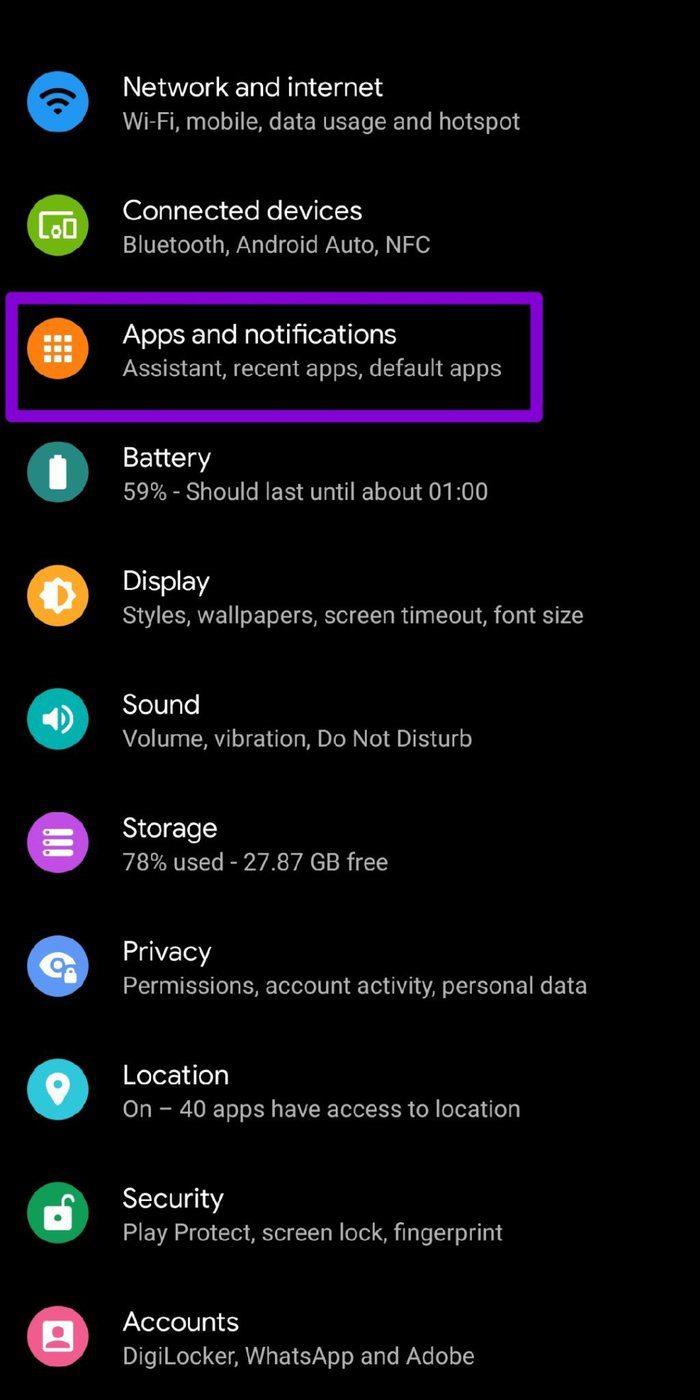
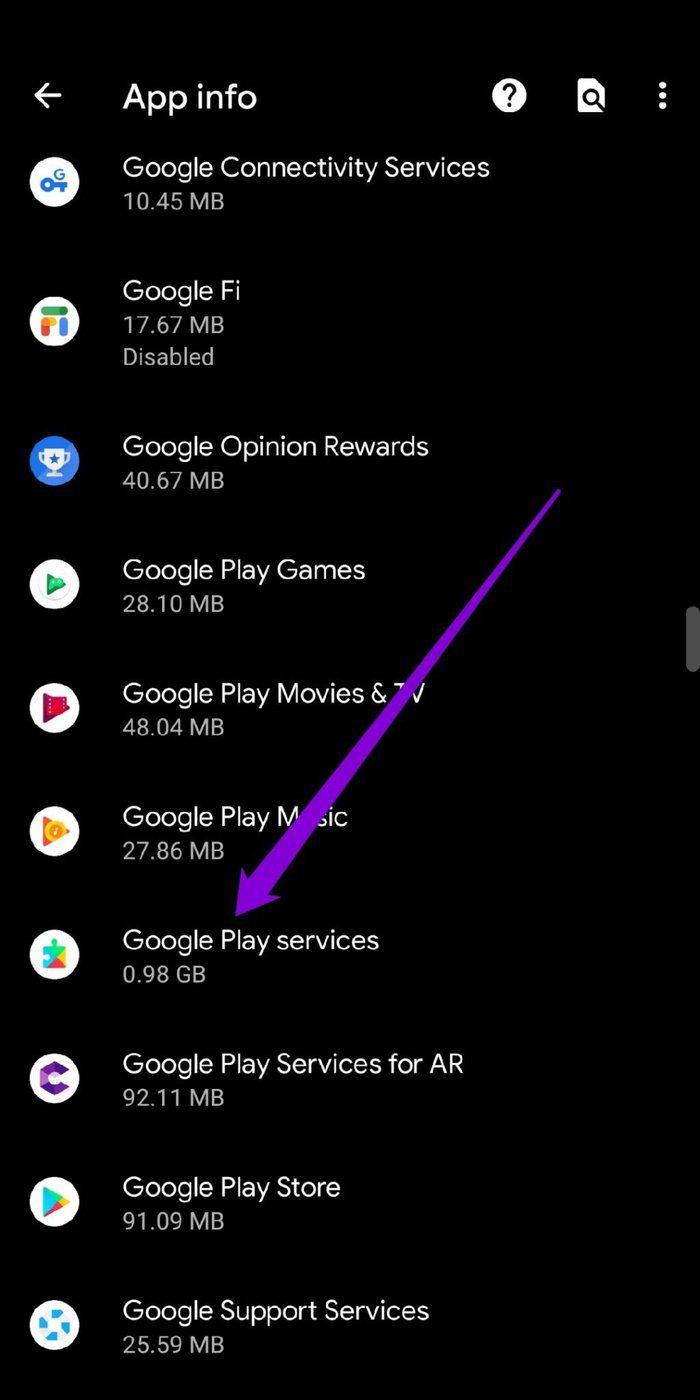
Paso 2: Ahora haga clic en 'Almacenamiento y caché' y toque Borrar almacenamiento y luego el botón Borrar todos los datos.
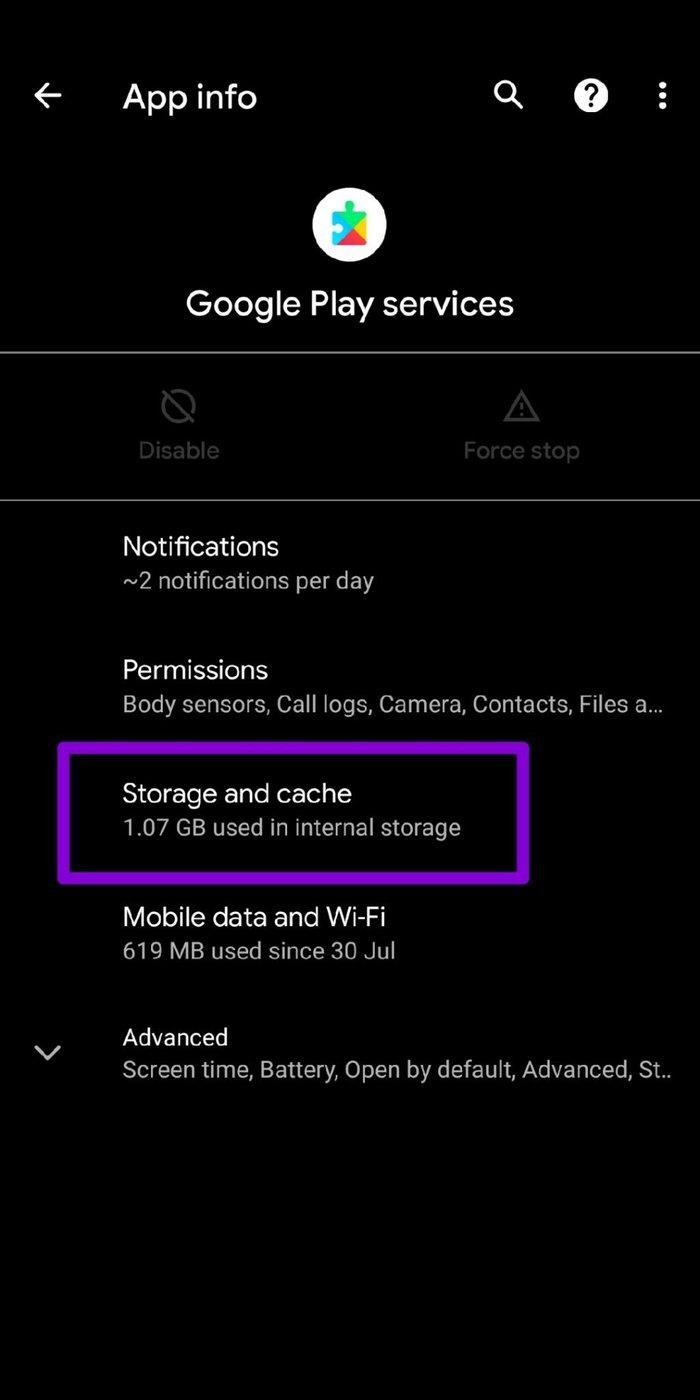
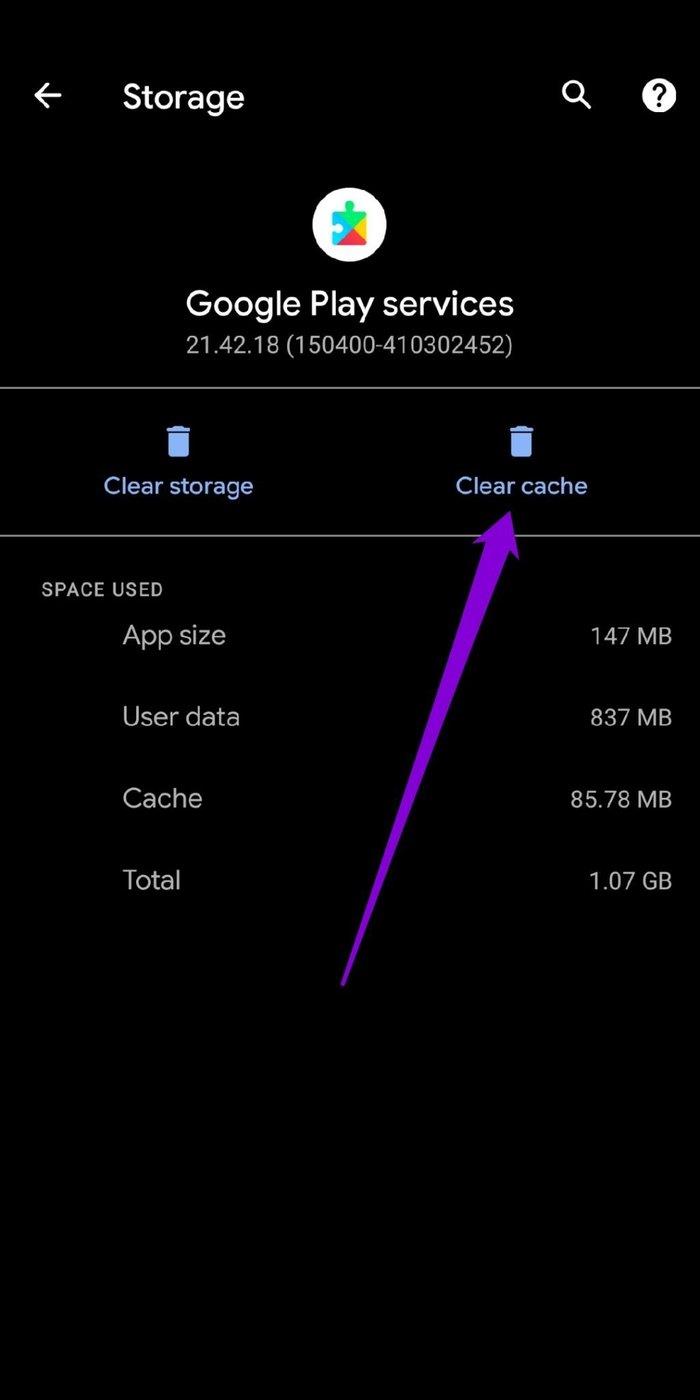
Espere a que termine el proceso y vea si Messenger funciona bien ahora.
5. Borrar caché de aplicaciones
Los datos de caché son los archivos temporales almacenados en su teléfono para reducir los tiempos de carga y el uso de datos. Borrar el caché es una solución probada para cualquier aplicación que tenga problemas para funcionar correctamente en Android. Por lo tanto, también puedes intentarlo.
Paso 1: Abra el menú Configuración y vaya a Aplicaciones y notificaciones. Encuentra Messenger desplazándote hacia abajo o usando la herramienta de búsqueda en la parte superior.
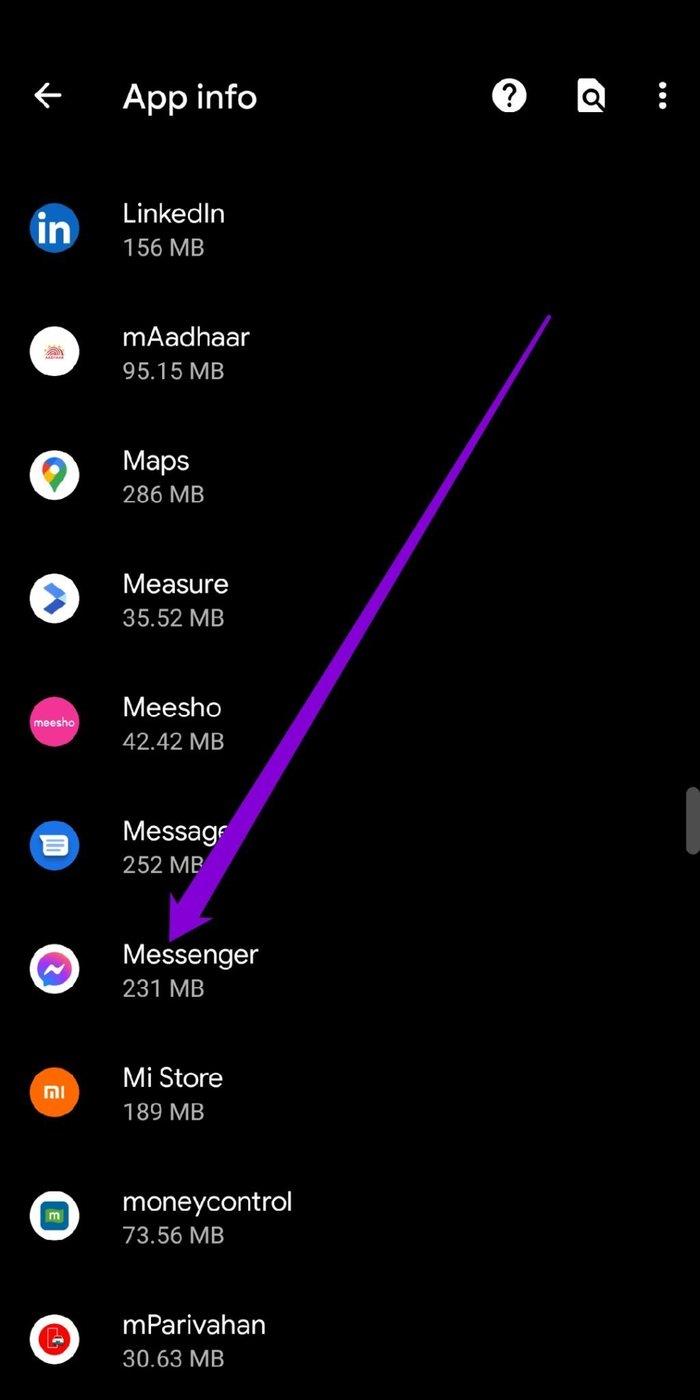
Paso 2: toca Almacenamiento y caché y toca el botón Borrar caché.
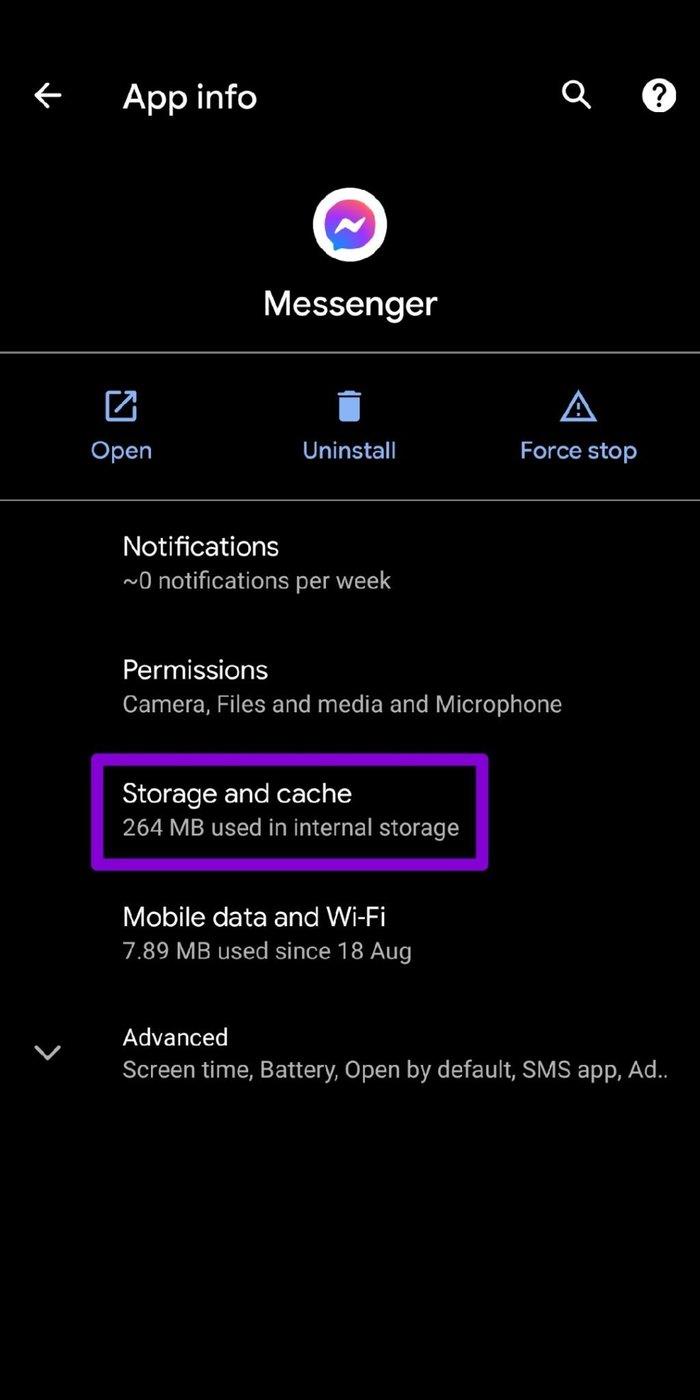
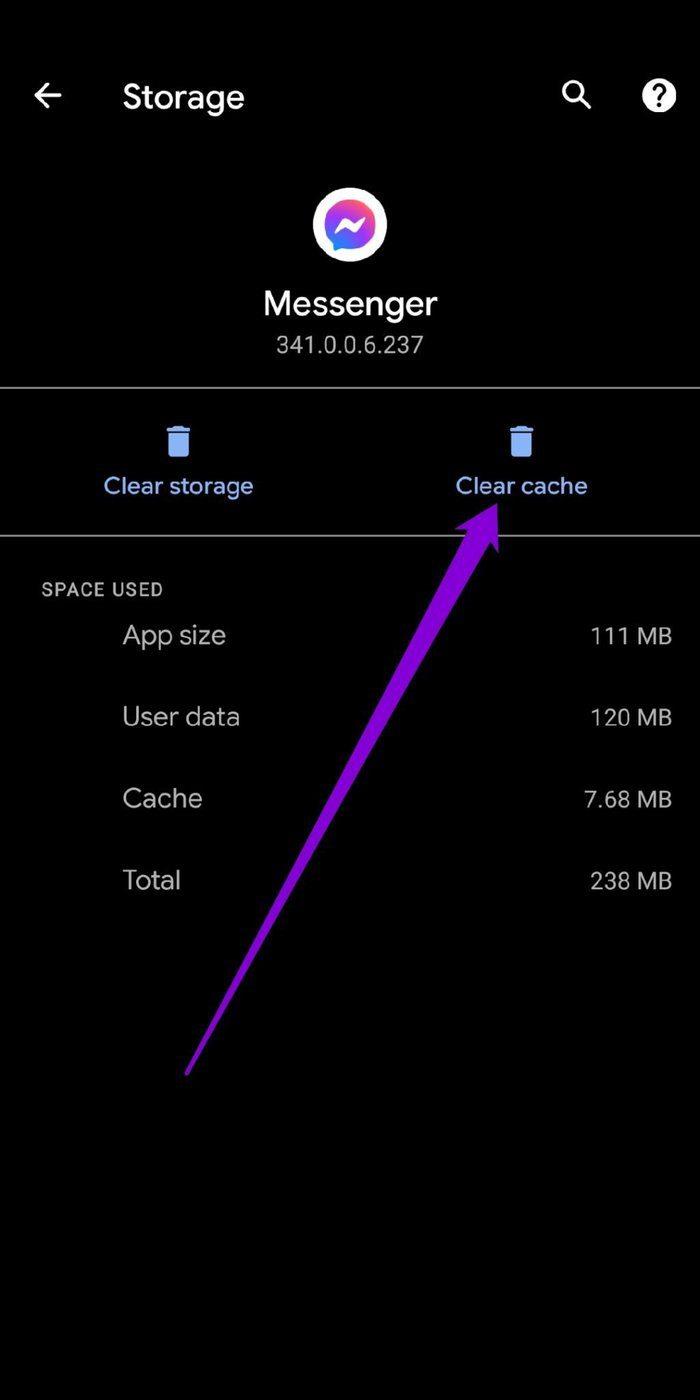
Como el iPhone no ofrece una opción para borrar el caché, tendrás que reinstalar la aplicación Messenger.
6. Reinstalar Facebook Messenger
Si las soluciones anteriores no resuelven los bloqueos frecuentes de la aplicación, deberá desinstalar la aplicación Messenger e instalarla nuevamente. Esto eliminará los datos asociados con la aplicación y actualizará la aplicación en el proceso.
7. Prueba Messenger Lite
Si nada funciona, puede considerar cambiar a su versión más liviana llamada Messenger Lite, especialmente si está usando un teléfono antiguo o uno con muy poco espacio de almacenamiento libre. La aplicación Messenger Lite es una versión reducida de la aplicación Messenger que es menos exigente en el uso de la memoria y ofrece casi todas las funciones importantes requeridas.
Mensajero Lite
Evita chocar
Los usuarios de Facebook Messenger a menudo enfrentan problemas similares en el pasado. Pero hasta que esos problemas se resuelvan, puede usar los pasos anteriores para superarlos. Como siempre, háganos saber cuál funcionó para usted o si nos perdimos alguno.